Jak vytvořit vlastní klávesové zkratky pro rozšíření v prohlížeči Google Chrome

Geekové mají rád klávesové zkratky - jsou často rychlejší než kliknutí na myš pomocí myši. Již dříve jsme se zabývali Chrome a další prohlížeče podporují mnoho klávesových zkratek a Chrome vám umožňuje přiřadit své vlastní klávesové zkratky k nainstalovaným rozšířením.
Předtím zaměstnanec společnosti Google nabídl rozšíření "Správce odkazů", který vám umožnil nastavit Vlastní klávesové zkratky pro akce prohlížeče, ale byly odstraněny z Internetového obchodu Chrome. Zdá se, že Google tuto funkci odstranil v Chromu 53.
SOUVISEJÍCÍ: 47 Klávesové zkratky, které fungují ve všech webových prohlížečích
Google Chrome vám však umožňuje přiřadit vlastní klávesové zkratky k nainstalovaným rozšířením . Můžete to provést na stránce rozšíření Chrome. Klikněte na tlačítko nabídky a vyberte možnost Další nástroje> Rozšíření a otevřete ji.
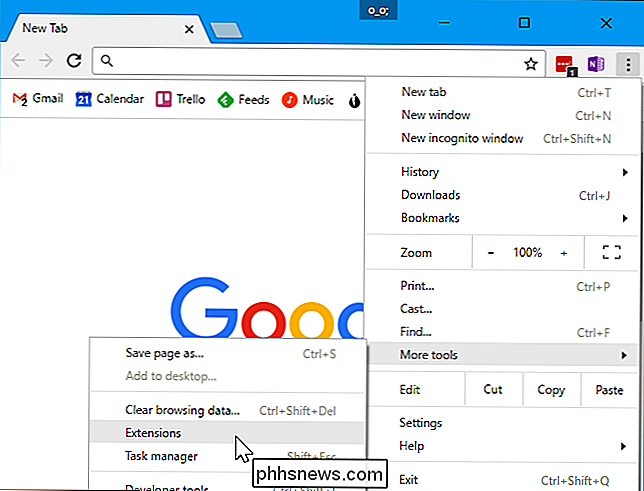
Přejděte dolů na stránku rozšíření a klikněte na odkaz "Klávesové zkratky" v pravém dolním rohu stránky.
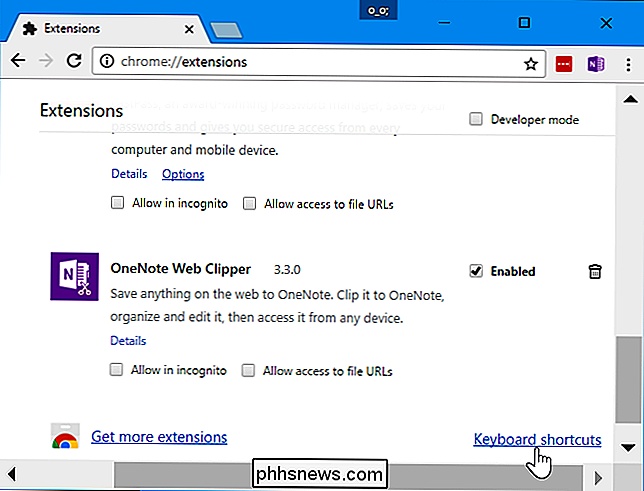
Klepněte do pole vedle položky rozšíření a stisknutím kombinace kláves vytvořte klávesovou zkratku. Klepnutím na tlačítko "x" v poli nechcete, aby byla k akci přiřazena klávesová zkratka.
Při přiřazení klávesové zkratky "Aktivovat rozšíření" můžete stisknout kombinaci kláves v prohlížeči Chrome a Chrome proveďte stejnou akci, ke které dochází po kliknutí na ikonu rozšíření na panelu nástrojů Chrome.
Některá rozšíření nabízejí další akce než "Aktivovat rozšíření". Aplikace Hudba Google Play například umožňuje nastavit mediální klávesy pro akce jako Další skladba, Přehrávání / Pozastavit, Předchozí stopa a Stop přehrávání. Můžete nastavit vlastní klávesové zkratky pro jednotlivé akce a můžete dokonce zvolit, zda klávesové zkratky fungují pouze "v prohlížeči Chrome" nebo jsou "globální" a fungují bez ohledu na to, které okno aplikace je zaměřeno na váš počítač.
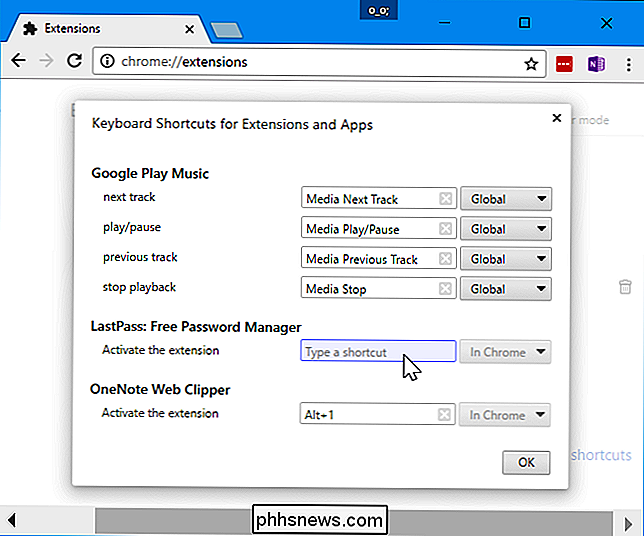
pomocí klávesové zkratky pro aktivaci rozšíření můžete dokonce skrýt ikonu rozšíření (klepnutím pravým tlačítkem myši a výběrem možnosti Skrýt v nabídce Chrome), čímž uvolníte nějakou místnost na panelu nástrojů Chrome.
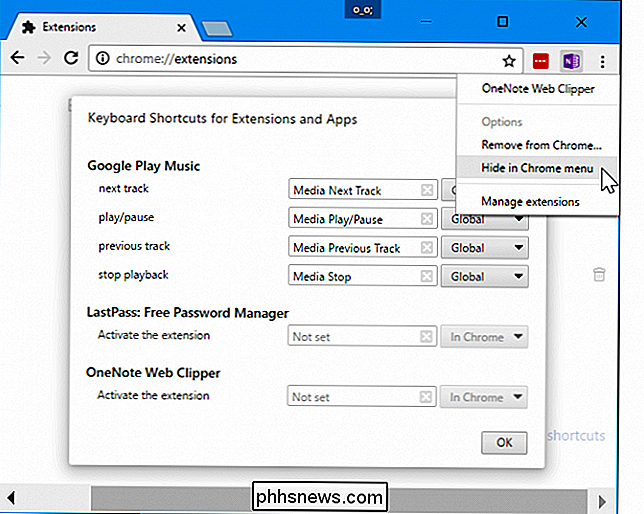
Image Credit: mikeropology / Flickr

Jak stisknete tlačítko "Vložit" na klávesnici bez klávesy pro vložení?
Nalezení klávesnice, která má všechny funkce, které chcete, může být někdy trochu úkolem, ale co dělat děláte, když vybraná klávesnice neobsahuje konkrétní a přesto užitečný klíč? Dnešní příspěvek SuperUser Q & A má řešení dilematu pro čtenáře z klávesnice. Dnešní zasílání dotazů a odpovědí nás přichází s laskavým svolením SuperUseru - subdivize Stack Exchange, komunitní skupiny webových stránek Q & A Otázka Čtečka SuperUser Daniel Gjika chce vědět, jak stisknout tlačítko "Vložit" na klávesnici bez vloženého klíče: Mám klávesnici Dell Dual USB / PS2 s vestavěnou myšou Touchpad P / N 0TH827 ( viz obrázek níže ), ale nemá klíč Insert .

Jsou objektivy fotoaparátu třetí strany zaplaceny?
Když si lidé kupují fotoaparát Canon nebo Nikon, často předpokládají, že mohou kupovat pouze objektivy Canon nebo Nikon. Ale to není pravda. Zatímco objektivy Nikon nebudou pracovat s vaším fotoaparátem Canon, objevují se výrobci objektivů od jiných výrobců - jako jsou Sigma, Tamron, Tokina, Samyang (také prodávané jako Rokinon), Opteka, Yongnuo a Zeiss - a někdy i Sony a další kamery.


